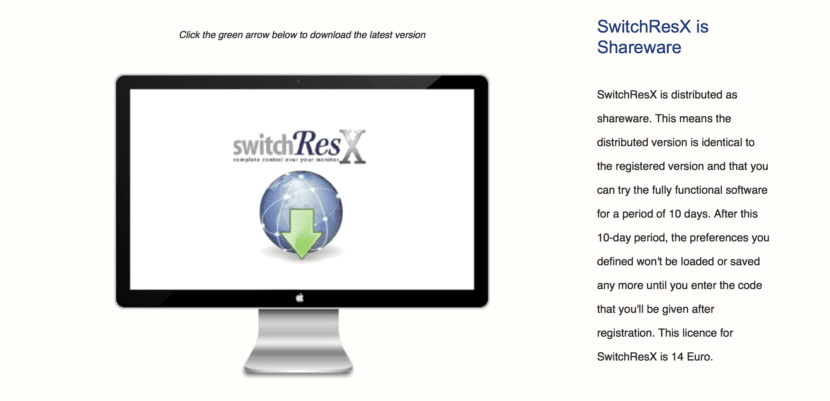
Wenn Sie Ihren Mac intensiv nutzen, haben Sie möglicherweise einen sekundären Monitor an Ihr MacBook angeschlossen oder einen zweiten Monitor, wenn es sich um einen MacPro oder Mac mini handelt. Abhängig von der Art des Bildschirms, den Sie mit dem Computer verbinden, Es stehen verschiedene Auflösungen zur Verfügung oder nicht.
Wenn Sie gleichzeitig verschiedene Anwendungen verwenden, die Sie mit unterschiedlichen Bildschirmauflösungen ausführen möchten, müssen Sie eine Drittanbieteranwendung verwenden und es ist so, dass das System des gebissenen Apfels eine solche Aktion nicht zulässt automatisch
Eine Anwendung, die für diese Situation entwickelt wurde und die Sie können 10 Tage kostenlos testen es SwitchResX. Sie können es von herunterladen die Seite Ihres Entwicklers Genießen Sie die zusätzlichen Optionen, die Sie im OS X-System konfigurieren können.
Für den Fall, dass Sie sich nach zehn Tagen Testzeit für den Kauf der Anwendung entscheiden, es kostet 14 euro.
Die Installation ist sehr einfach und es reicht aus, die Installationsdatei auszuführen, damit das Dienstprogramm zusätzlich zu den Systemeinstellungen hinzugefügt wird Ein kleines Symbol eines Bildschirms wird zur oberen Leiste des Finders hinzugefügt. Wenn Sie auf dieses Symbol klicken, sehen Sie unendlich viele verfügbare Auflösungen, die OS X selbst nicht verwenden kann. In meinem Fall konnte ich beispielsweise die Auflösung von 1680 x 1050 auf einem 12-Zoll-MacBook verwenden, wobei die Bildschirmgröße viel besser ausgenutzt wurde, da die Schrift etwas kleiner war.
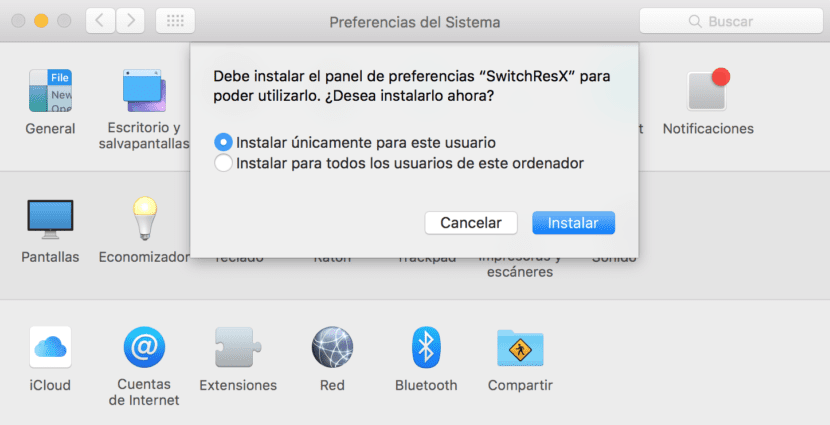
Der Fall, über den wir Sie in diesem Artikel informieren möchten, ist, dass sich die Bildschirmauflösung abhängig von der Anwendung ändern soll, die Sie jederzeit öffnen. Dafür wirst du Systemeinstellungen> SwitchResX> Anwendungen. Wir klicken unten auf die Schaltfläche "+" und suchen im Anwendungsordner nach dem Ordner, den wir mit einer anderen Auflösung ausführen möchten.
Klicken Sie nun in dem kleinen Fenster auf «Erstellen Sie einen neuen Anzeigesatz»Was ein neues Fenster aufruft, in dem wir können Auflösung auswählen dass wir dieser Konfiguration zusätzlich einen Namen geben wollen.

Nehmen Sie an einer Umfrage teil, dass, wenn Sie beim Öffnen der Anwendung, die Sie in einer anderen Auflösung ausführen möchten, nur einen Bildschirm haben, die gesamte Systemschnittstelle bis zum Schließen der Anwendung dieselbe Auflösung hat.